

Fitur Kunci Aktivasi Apple mencegah Mac Anda untuk memulai, membantu menjaga informasi pribadi Anda jika Mac Anda hilang atau dicuri. Ikuti bersama langkah-demi-langkah tutorial kami untuk mempelajari cara memastikan fitur Kunci Aktivasi Mac diaktifkan, untuk menonaktifkannya jika perlu, dan untuk mengetahui apakah Mac Anda kompatibel dengan protokol keamanan baru ini.
Ucapkan salam untuk Kunci Aktivasi di Mac Anda
Kunci Aktivasi untuk Mac membuat komputer Anda jauh kurang menarik bagi pencuri.
Dengan Kunci Aktivasi dan aplikasi Temukan Saya yang baru di macOS Catalina dan iOS 13, Anda dapat membuat Mac dari jarak jauh setelah dicuri atau hilang. Faktanya, aplikasi Find My mungkin bahkan membantu Anda menemukan komputer yang salah tempat, meskipun saat ini tidak terhubung ke jaringan.
TUTORIAL: Membeli iPhone baru? Berikut cara memeriksa apakah itu dicuri!
Kunci Aktivasi berfungsi seperti pada iPhone, iPad, iPod touch, dan Apple Watch Anda. Setelah menyala dan Mac Anda dicuri, pencuri akan merasa sama sekali tidak berguna karena mereka bahkan tidak dapat menginstal atau mem-boot komputer tanpa kredensial ID Apple Anda untuk mengaktifkannya..
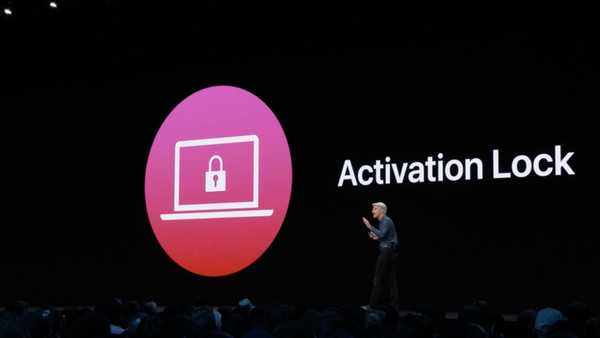
Apple memperkenalkan kunci Aktivasi Mac di WWDC 2019 di San Jose, California
Kunci Aktivasi tersedia pada semua model Mac dengan chip keamanan T2 Apple.
Kunci Aktivasi memerlukan pembaruan perangkat lunak macOS Catalina 10.15 atau lebih baru, fitur otentikasi dua faktor untuk ID Apple Anda dan Boot Aman diaktifkan pada pengaturan default: Keamanan Penuh, dengan "Larang booting dari media eksternal" dipilih di bawah bagian Boot Eksternal.
Ikuti bersama dengan tutorial kami untuk mempelajari cara memeriksa status Kunci Aktivasi Mac.
Cara memeriksa Kunci Aktivasi Mac aktif
Inilah cara Anda melakukannya:
1) Memilih Tentang Mac Ini dari menu Apple di Finder Mac Anda ...
2) Klik tautan Laporan Sistem tombol di bawah Gambaran tab.
3) Klik Status Kunci Aktivasi dibawah Perangkat keras di kolom kiri.

Jika entri "Status Kunci Aktivasi" di kolom sebelah kanan berbunyi "Diaktifkan", maka Anda dapat yakin bahwa alat pencegahan pencurian ini telah diaktifkan di Mac Anda. Sebaliknya, jika "Status Kunci Aktivasi" berbunyi "Dinonaktifkan", fitur keamanan yang sangat diperlukan ini tidak aktif.
Menurut Apple:
Kunci Aktivasi berfungsi di latar belakang untuk mempersulit seseorang untuk menggunakan atau menjual perangkat Anda yang hilang, tetapi Anda masih dapat mengunci perangkat Anda dari jarak jauh dengan Find My untuk mengamankannya dengan kode sandi unik dan menampilkan pesan untuk siapa saja yang mungkin menemukannya..
Menghidupkan Temukan Mac Saya secara otomatis mengaktifkan Kunci Aktivasi, yang meminta macOS untuk meminta kata sandi ID Apple atau kode sandi perangkat Anda sebelum siapa pun dapat mematikan layanan Find My, menghapus komputer atau mengaktifkan kembali dan menggunakannya dan.
TUTORIAL: Cara menggunakan aplikasi Find My di iOS dan Mac
Anda juga dapat memeriksa status Kunci Aktivasi Mac Anda melalui halaman dukungan Apple.
Menonaktifkan Kunci Aktivasi
Apple menyarankan untuk menonaktifkan Kunci Aktivasi sebelum mengirim Mac Anda untuk diservis, menjualnya atau memberikannya. Bahkan, ketika Anda membawa Mac Anda ke Apple Store atau penyedia layanan resmi Apple, Anda akan menjadi yg dibutuhkan untuk menonaktifkan Kunci Aktivasi sebelum mereka dapat mengerjakannya. Itu karena melakukannya memastikan mesin tidak lagi tertaut ke akun ID Apple Anda. Itu diperlukan ketika penyedia layanan menukar bagian-bagian penting, dan itu juga penting bagi pembeli, yang pada akhirnya akan memiliki mesin yang memulai ke jendela Activate Mac tanpa cara untuk melewatinya.
Jika Anda memiliki akses ke Mac:
1) Memilih Preferensi Sistem dari Menu apel di Finder.
2) Klik tautan ID Apple ikon di jendela System Preferences.
3) Memilih iCloud.
4) Matikan Temukan Mac Saya.
5) Klik tautan Keluar tombol.
Jika Anda tidak dapat mengakses Mac Anda:
1) Mengunjungi iCloud.com di komputer Anda dan masuk dengan ID Apple Anda.
2) Klik tautan Temukan iPhone ikon.
3) Pilih Semua perangkat.
4) Memilih Mac Anda dalam daftar.
5) Klik opsi Hapus Mac, klik Lanjut sampai komputer terhapus.
6) Sebagai langkah terakhir, klik "x" di sebelah Mac Anda.
Ini akan memastikan Mac Anda dihapus dari jarak jauh segera setelah membangun konektivitas jaringan, mencegahnya agar tidak ditautkan ke akun Apple ID Anda dan menonaktifkan Kunci Aktivasi.
Mengaktifkan atau menonaktifkan Find My Mac secara otomatis mengaktifkan atau menonaktifkan Kunci Aktivasi.
Apakah Mac saya memiliki chip Apple T2?
Fitur Kunci Aktivasi tidak tersedia jika komputer Anda menjalankan versi sistem operasi macOS yang lebih tua dari macOS Catalina 10.15 atau komputer Anda tidak memiliki chip keamanan T2 dari Apple.
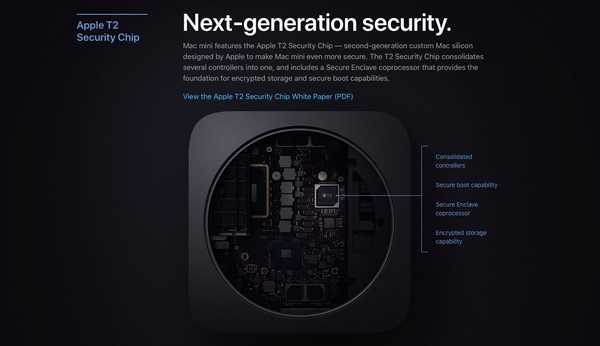
Chip keamanan T2 menghadirkan fitur privasi dan keamanan canggih ke Mac Anda, tetapi hanya model yang lebih baru yang memilikinya.
Anda dapat menggunakan Informasi Sistem untuk menentukan apakah Mac Anda dilengkapi dengan chip keamanan T2. Mulailah dengan mengklik menu Apple di Finder, lalu pilih About This Mac. Sekarang tekan tab General dan klik tombol berlabel System Report untuk meluncurkan aplikasi System Information.
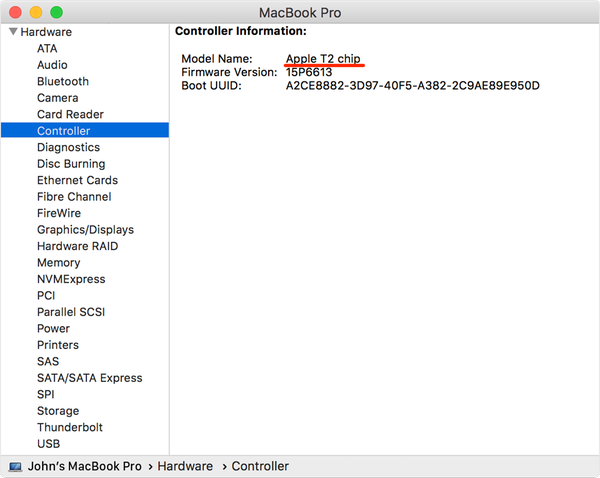
Mac ini menikmati keamanan tingkat lanjut yang diberikan oleh chip Apple T2.
Sekarang klik Controller atau iBridge di bilah sisi di sisi kiri. Jika kolom sebelah kanan bertuliskan "Apple T2 chip," Mac Anda menyertakan chip keamanan Apple T2.
Butuh bantuan? Tanyakan iDB!
Jika Anda menyukai tutorial ini, pastikan untuk meneruskannya kepada teman-teman Anda dan tinggalkan komentar di bawah ini.
Terjebak? Tidak yakin bagaimana melakukan hal-hal tertentu pada perangkat Apple Anda? Beritahu kami via [email protected] dan tutorial di masa depan mungkin memberikan solusi.
Kirim saran caranya sendiri melalui [email protected].











